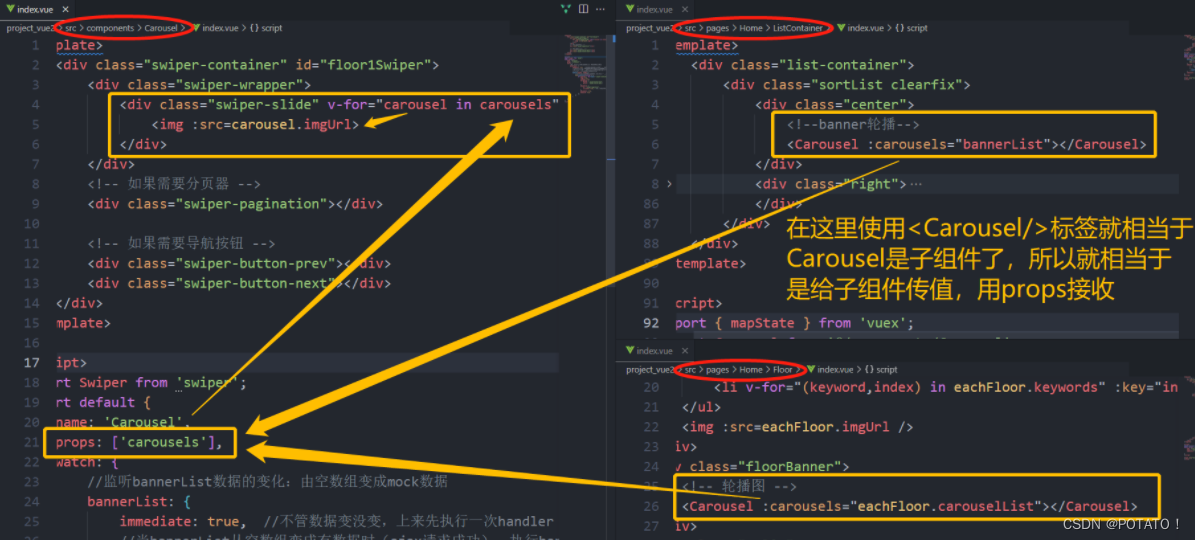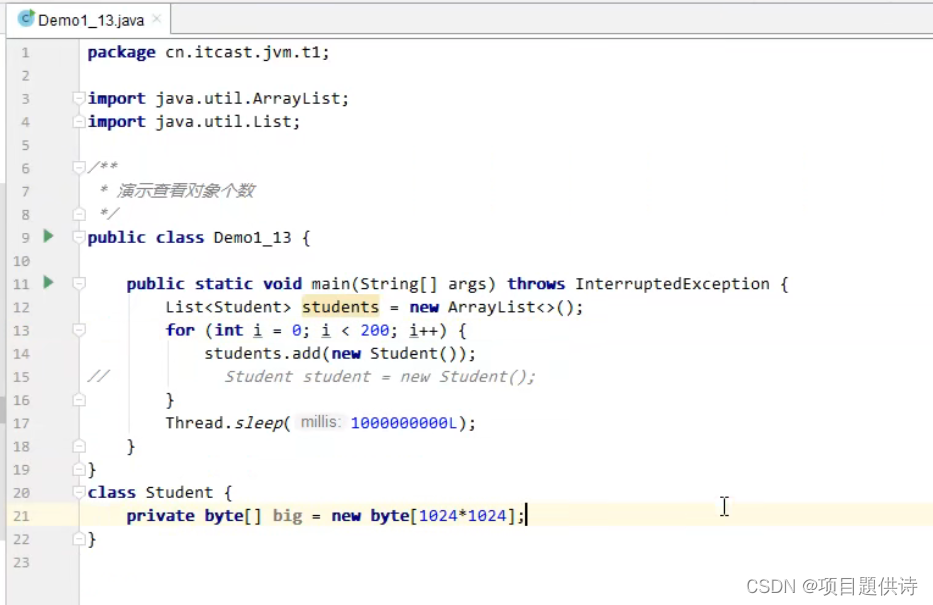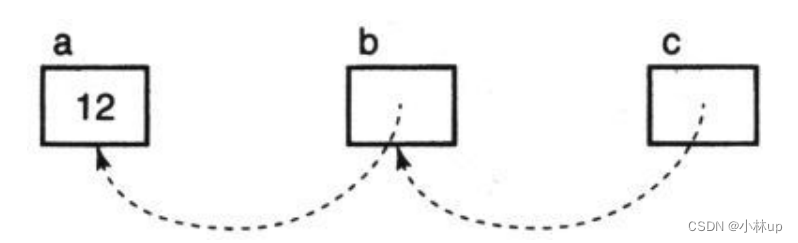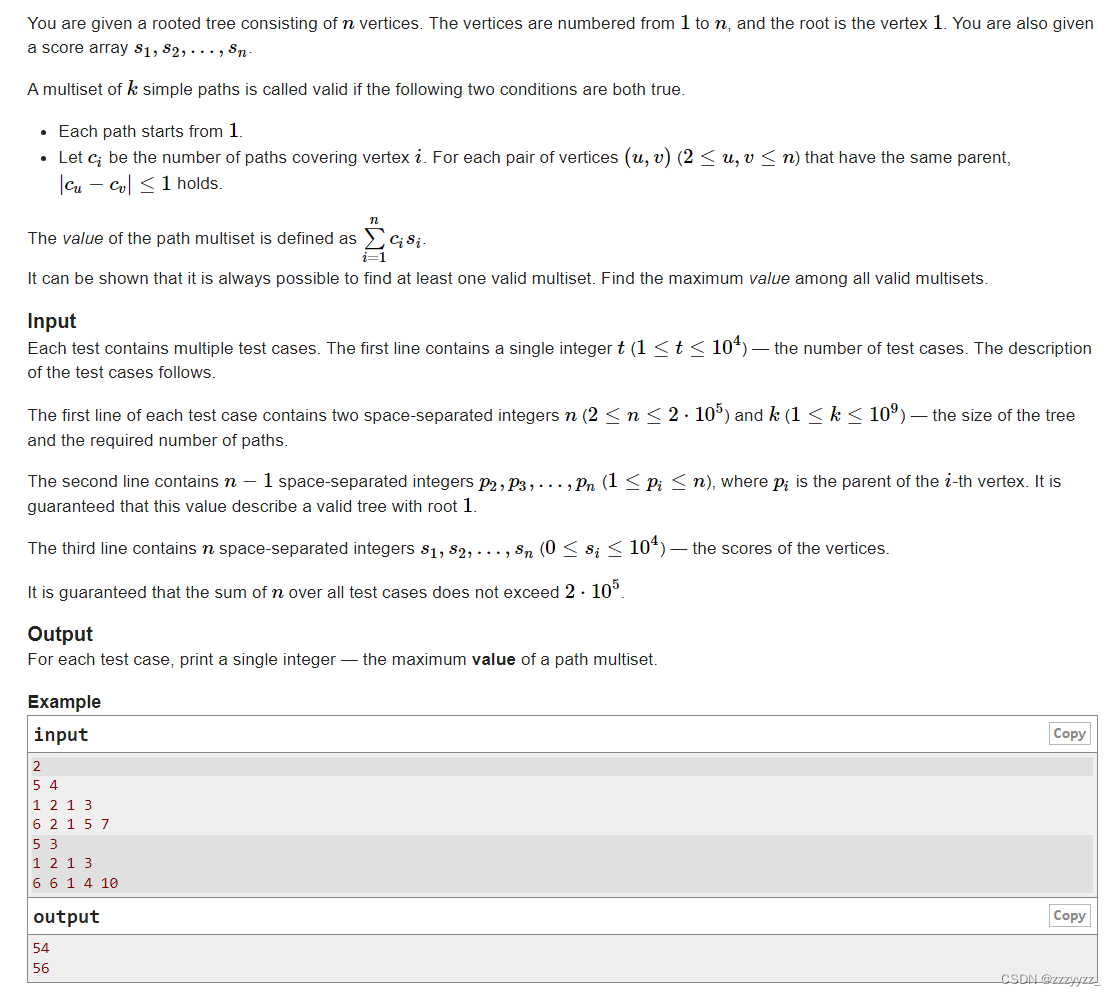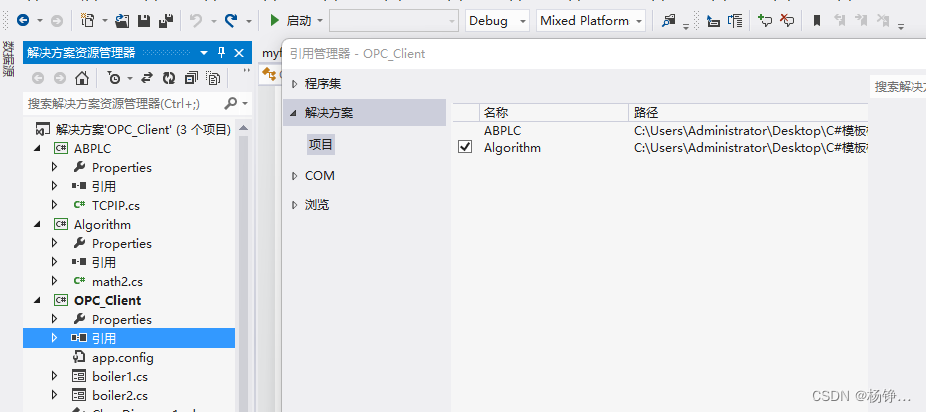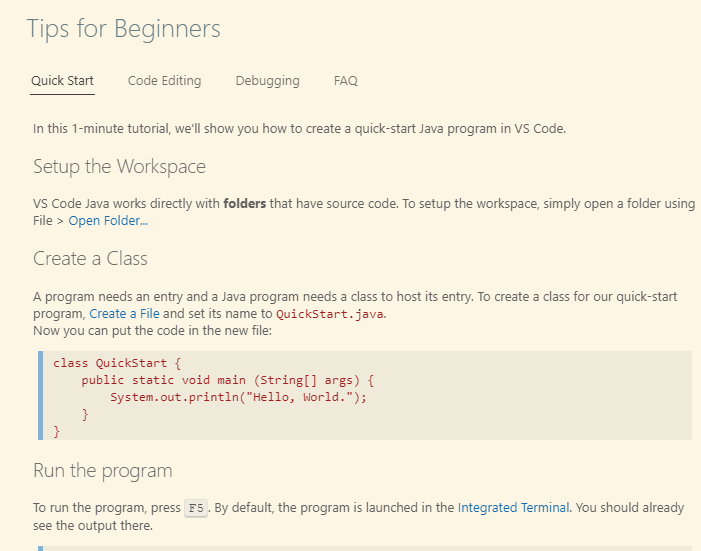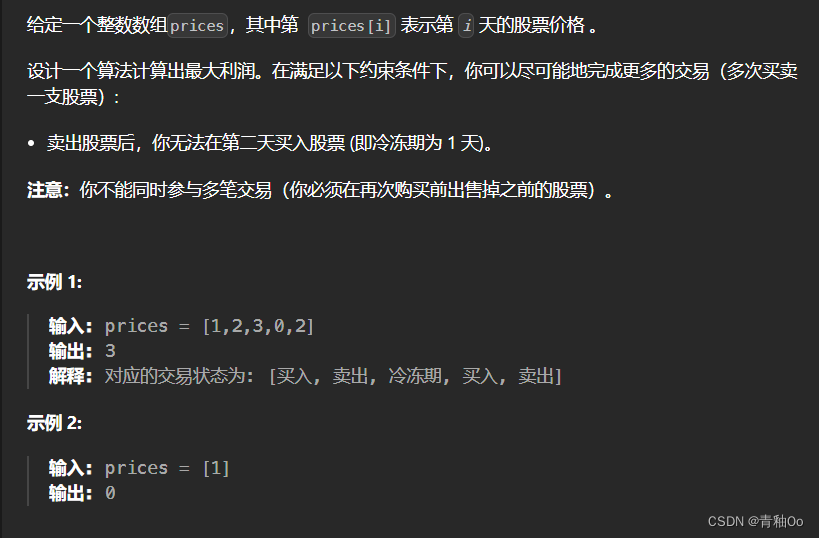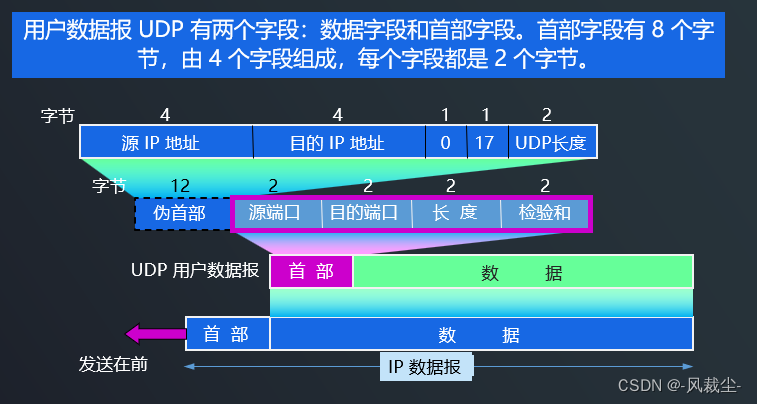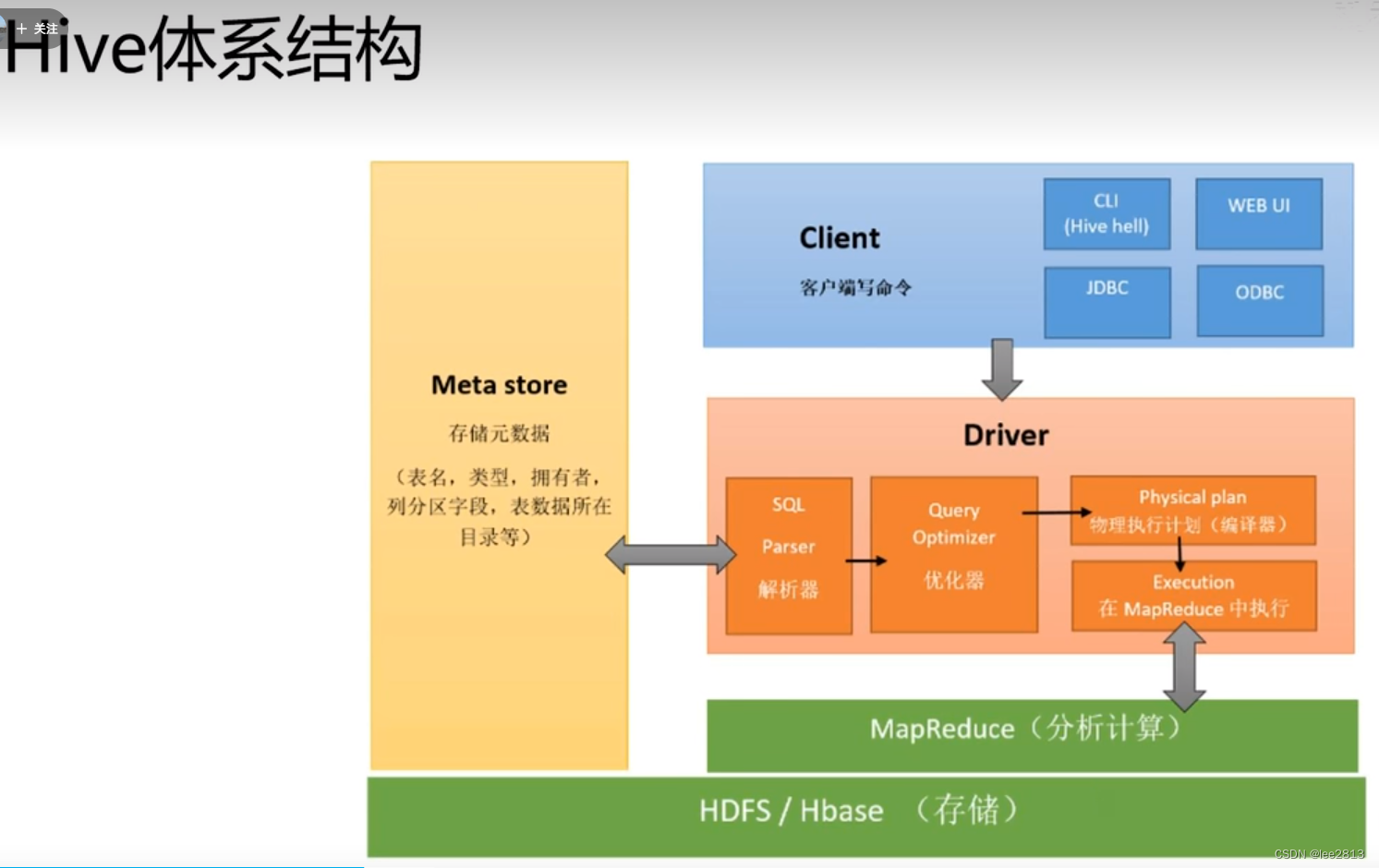在安装CentOS7时,现在默认安装了桌面中文系统。可以切换为英文,中英文可以按要求随时更换。而在CentOS7桌面环境下,显示中文非常方便、正确,并不能录入中文。
在远程登录系统的情况下,不论是系统语言(LANG)设置为中文或英文,都可以在xshel、SecureCRT、putty等工具中,可以显示、录入中文。
本文仅讨论如何在虚拟机中查看中文包、安装中文输入法和使用方法等。
一、图形界面与中文输入
Centos7系统有两个常用运行级别3和5。3是字符界面模式,仅支持命令行操作与使用。而5是图形界面,可以象windows一样图形化操作。当然,在一定条件下,也可以录入、显示中文。
在3运行级别,也就是系统标准运行级别,只能显示中文,是不支持输入中文的。
在5运行级别,因为安装了图形界面这个环境,在这个环境下支持中文输入。
后面的讨论,是在安装有中文包,系统处于图形界面环境中。
二、查看中文包
可以命令locale(本地化环境查询)
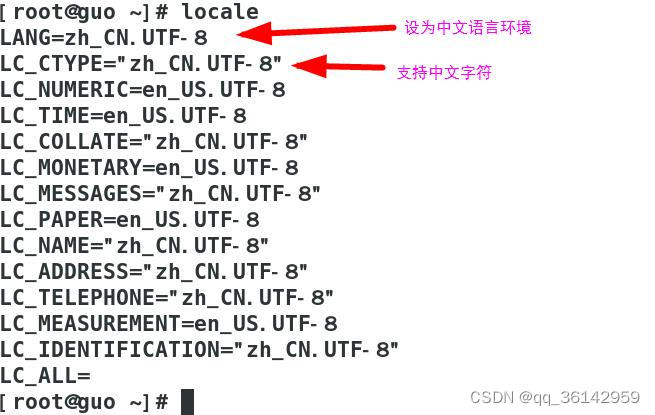
查看系统支持的所有语言与编码
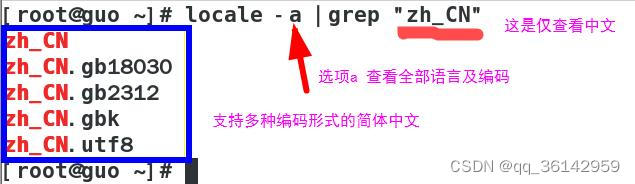
临时修改
(重启服务器之后就会还原之前的设置)
LANG="zh_CN.UTF-8" #修改为中文
LANG="en_US.UTF-8" #修改为英文
永久修改
(就是要把配置写入文件里面,永久保存)
a.编辑文件
vi /etc/locale.conf
##加下面内容到第一行,设置中文
LANG=zh_CN.UTF8
b.命令行设置
localectl set-locale LANG=zh_CN.UTF8
设置完毕,重启服务器,以使用设置生效。因为是更改系统环境变量,只有重启,系统才会重新配置,加载配置文件到内存。
在此过程中,我们重点是检查有否中文包。
三、输入法的安装
首先查看系统上是否安装(中文)拼音输入法,在终端输入:
yum –y install ibus-libpinyin
已经安装:
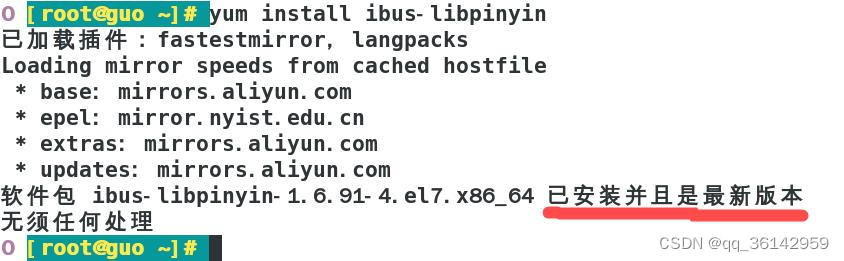
若以前没有安装过,输入命令后,会自动安装(yum后加-y,不需要一直按确认键)。
前面的命令是检查系统中有没有拼音输入法,下面的命令是检查是否有五笔输入法:
yum –y install ibus-table-wubi
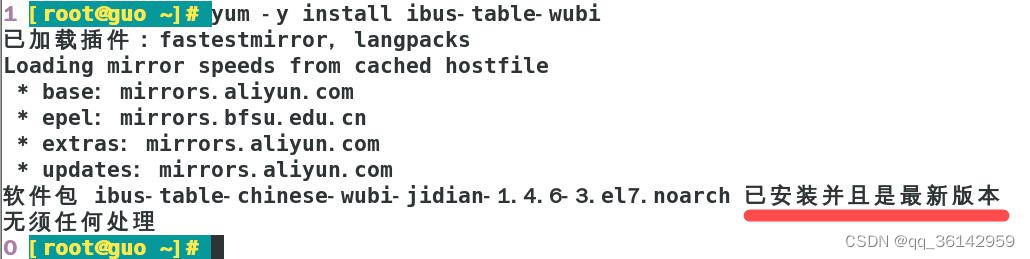
四、添加输入法
下载安装、或检查中文输入法存在后,要在系统中安装配置。
在终端输入命令:
ibus-setup
出现如图所示的界面:
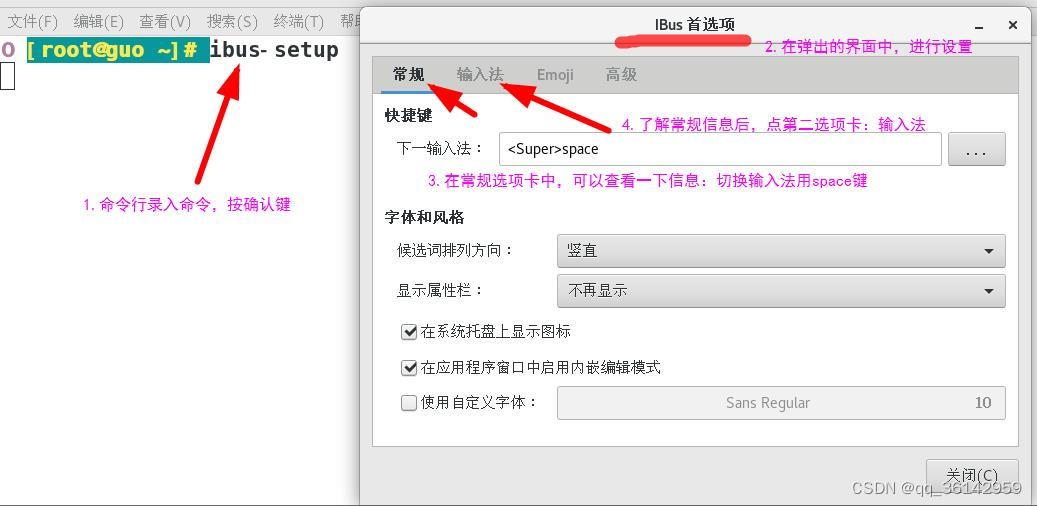
 再点击添加,选择汉语,选择一个输入法
再点击添加,选择汉语,选择一个输入法
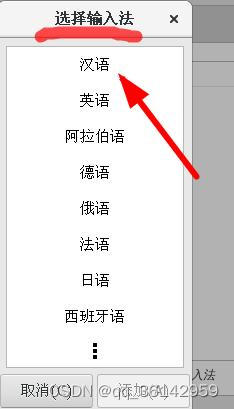
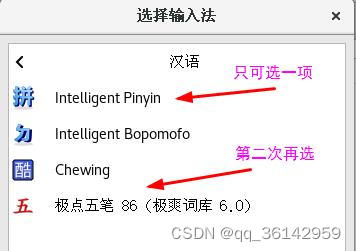

完成后点击,关闭。
五、应用程序添加输入法
在打开桌面最上栏的应用程序、选择系统工具、选择设置
过程比较简单,最终效果如下
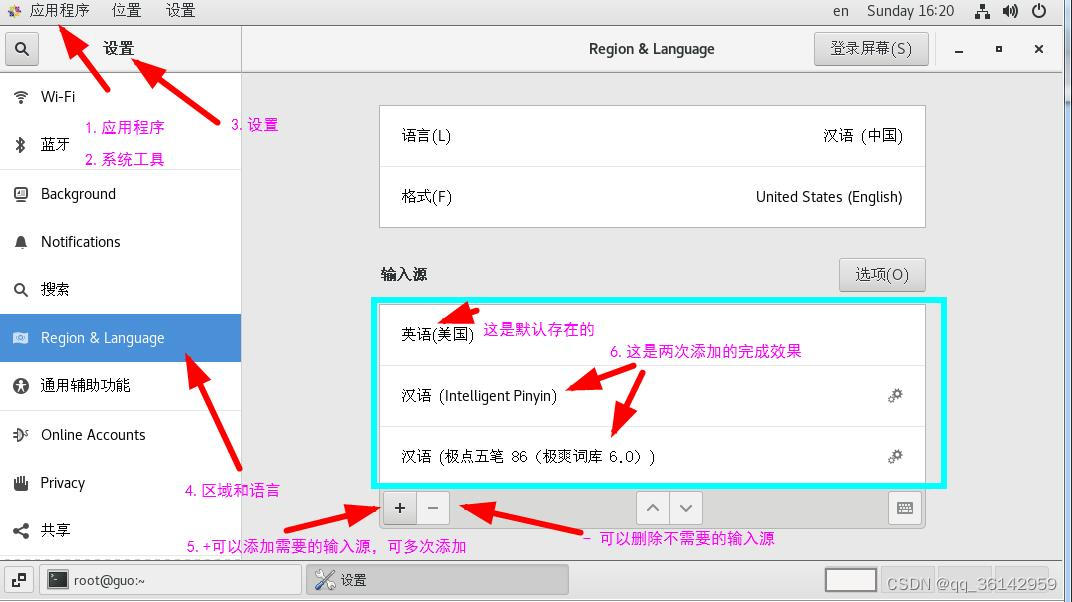
中文输入法添加完成!
重启系统,可重新登录系统,使用设置生效。
六、中文输入法使用
桌面系统中,右上角发生变化!

点输入法简称,可以切换其他输入法,如选择“拼”

如想切换到英文,可以直接按shift,右上角的输入法标志会变化。

如果拼音和英语切换,来回按shift就可以。

如用五笔输入法就需要点右上角输入法!
用vim编辑文本文件,输入法使用与命令行一样!
PS:vi 是运用在3级别的文本编辑器,没有图形化,没有色彩;而vim是运行在5级别的高级vi,可以支持颜色模式。